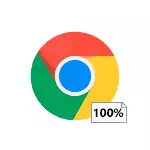
Ebben az utasításban részletes, hogyan kell kitalálni, hogy a króm miért hajózik a processzort a Windows 10, 8.1 vagy a Windows 7 rendszerben, és mit kell tenni a javításhoz.
- Az a tény, hogy a króm hajózik a processzort
- Nagy terheléskorrekció a CPU Chrome.exe-en
- Video utasítás
Az a tény oka, hogy a Chrome 100 százalékos processzort terhel
Ha a Windows Feladatkezelőben látja, akkor látja, hogy a Chrome.exe folyamat 100%, vagy egyszerűen betölti a processzort (és gyakran memória), ennek okai lehetnek mind a böngésző szokásos munkája, ahol a nagyobb teljesítmény Kötelező és nem kívánt bővítési műveletek, webhelyek és néha - problémák egy vagy egy másik szoftver munkájával.
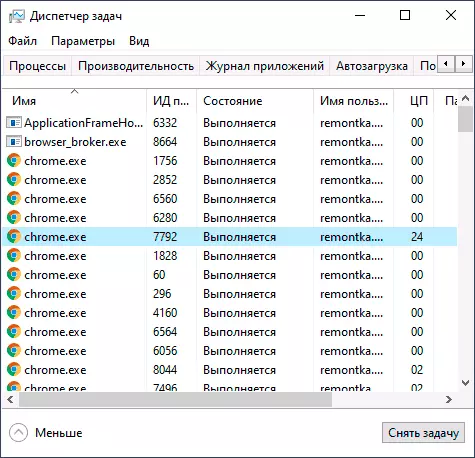
A Google Chrome-böngészőből a CPU-ból nagy terhelést okozó okok között a következő főbb:
- Nemkívánatos böngészőbővítmények - és gyakran a felhasználó bízik benne, hogy ezek hasznos és szükséges kiterjesztések (talán), és letöltötték őket a fejlesztő hivatalos oldaláról (de általában nem a krómozott bővítőboltból, mivel nem voltak ott ).
- A nyílt helyszínen lévő erőforrás-intenzív folyamatok néha szükségesek, néha potenciálisan nemkívánatos, továbbá szétszerelve.
- Konfliktusok a szoftverek telepítésével, illesztőprogramokkal.
Bizonyos esetekben további tényezők, például rosszindulatú programok számítógépen, az operációs rendszerben és mások hibáiban is okozott.
Nagy terhelési processzor rögzítése Chrome.exe
Először is, ha találkozott azzal a ténnyel, hogy a Chrome betölti a processzort, javaslom a következő lépéseket:
- Nyissa meg a Feladatkezelőt a Google Chrome-ban - ez a menüben (három pont a tetején van) - További eszközök - Feladatkezelő. Egyszerűen nyomja meg a SHIFT + ESC gombokat is.
- Óvatosan olvassa el pontosan a processzor terhelését a saját Chrome Feladatkezelőjében (és ne meglepte, ha a CPU oszlopban több mint 100-nál látja): kiterjesztések és nyitott fülek és a "nyitott" lapok megjelennek magunk (alframe). Megjegyzés: a „Process” oszlopban - ezzel az azonosítóval megtalálja a folyamatot a Windows Feladatkezelő (ez jelenik meg a folyamat azonosító oszlop).
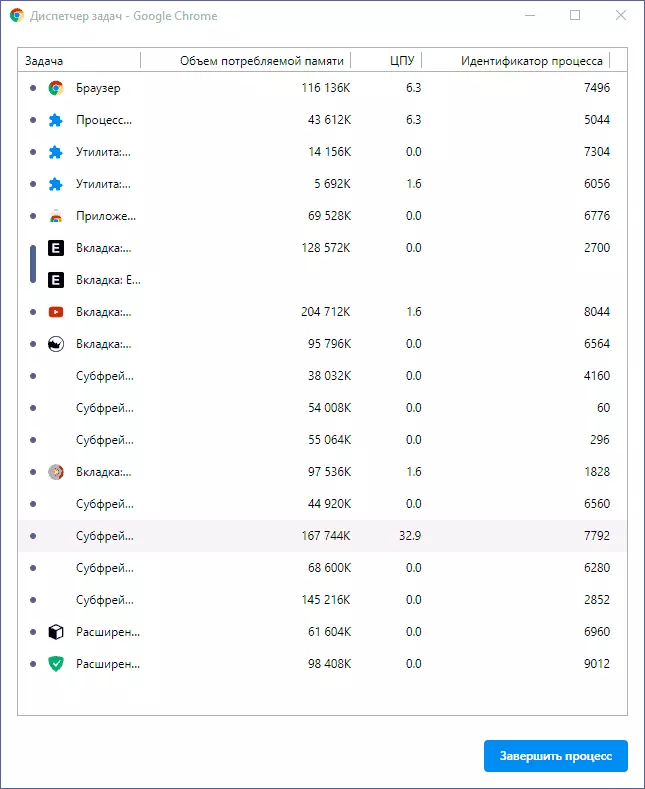
Pontosan mit lehet a Google Chrome Feladatkezelőben, és mit kell tenni a kapott információktól függően:
- Ha látja, hogy a processzorterhelést kiterjesztések okozzák (a lista alján jelenik meg), itt az ideje, hogy megszabaduljon tőlük. Meg tudod csinálni a Chrome menüben - további eszközök - kiterjesztések. Tekintsük, hogy a feladatokhoz hasznos terjeszkedés káros lehet a terhelés szempontjából (például, ha bányászati vagy egyéb szükségtelen feladatokkal foglalkoznak a háttérben). És gyakran nemkívánatos bővítéseket maszkolnak azoknak, akik jól ismertek és népszerűek.
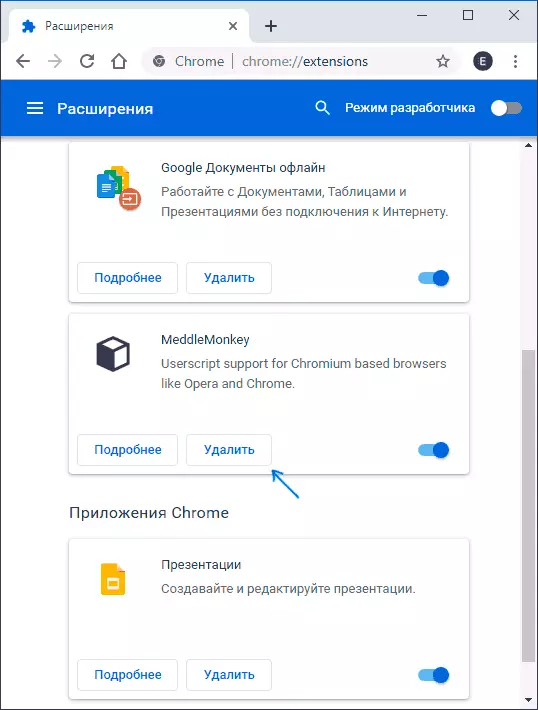
- Ugyanez vonatkozik a Chrome alkalmazásokra is, amelyek a Feladatkezelő "alkalmazásként" jelennek meg. Törölje ugyanabban a menüpontban (a "kiterjesztésekben").
- Ha látod, hogy a processzor terhelése ezen az oldalon talál néhány helyet vagy alhametet, akkor a helyzet lehet, hogy valójában valami erőforrás-intenzív, és minden rendben van (például egy böngésző játék). És néha a webhely nemkívánatos szkripteket futtathat az Ön számára, ami terhelést okozhat a processzoron. Bizonyos esetekben ez egy kombináció és a másik, gyakori példa: az online filmek ingyenes megtekintéséhez, amelyek nemcsak reklámot jelenítenek meg, hanem a bányászatot is, miközben videót nézel, ami végül arra a tényre vezet, hogy a processzor betöltődik 100% -ban, és a hűtők zümmögnek, mintha nehéz játékot játszanak. Mit kell tenni? - Döntse el, hogy használja-e ezt az oldalt. Ha tényleg meg kell próbálnia használni a szkript blokkolókat az oldalon.
Fent leírt - viszonylag egyszerű esetek. Nehéz, ha a terhelés a "böngésző" feladat, a "GPU" folyamat és a hálózati szolgáltatás segédprogram problémájából származik. Ebben a helyzetben javaslom a következő diagnosztikai útvonalat. A Chrome Feladatkezelő lezárása nélkül, de zárja be az összes lapot:
- Húzza ki a harmadik féltől származó víruskeresőket, tűzfalakat, vpn és proxy-t. Ha ez nem befolyásolja a terhelést, lépjen a következő lépésre.
- Letiltja (ne törölje) mindezt, kivétel nélkül a króm kiterjesztés, még azok is, amelyekre szükség van, még a Google hivatalos tisztviselője is. Ha működött, akkor az egyiket egymás mellett fordítjuk, keresünk a processzort, amely betölti.
- Próbálja meg frissíteni az illesztőprogramokat a hálózati kártyán és a videokártyán, ha ez nem tette ezt sokáig. Frissítés - nem jelenti azt, hogy az eszközkezelőben lévő "frissítés" gombra kattintva (nagy valószínűséggel megkapja az üzenetet, hogy az illesztőprogram nem igényel frissítést). A helyes mód az, hogy új illesztőprogramokat töltsön ki a hivatalos webhelyről, és manuálisan állítsa be.
- Ellenőrizze a számítógépet a rosszindulatú programokhoz egy speciális szoftverrel, ajánlom Adwleaner, további részletek: a legjobb eszközök a rosszindulatú programok eltávolítására.
Video utasítás
Ha semmi sem dolgozott a felsorolt felsorolt, írja le részletesen a helyzetet a megjegyzésekben, próbálja meg megtalálni a megoldást.
